Kaip visiškai iš naujo įdiegti „Windows 11“ ir pradėti nuo nulio
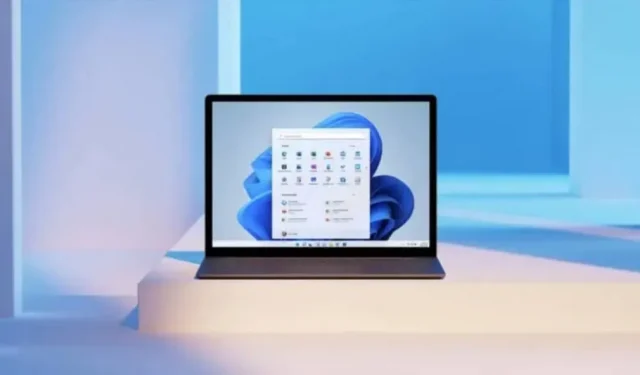
„Windows 11“ leidžia labai lengvai visiškai iš naujo įdiegti kompiuterį. Štai viskas, ką reikia žinoti prieš pradėdami.
Naujausia „Microsoft“ operacinė sistema „Windows 11“ yra labai panaši į ankstesnes: programėlės, failai, aplankai, visa tai gali greitai virsti netvarka, todėl lieka labai mažai laisvos vietos ir lėtas kompiuteris. Kai situacija tampa nepakeliama, gali padėti visiškas įdiegimas iš naujo.
Pirmiausia taupyk, taupyk, taupyk
Jei niekada neatlikote šios operacijos, žinokite, kad tai nieko naujo. „Windows“ ir „MacOS“ vartotojai tai daro daugelį metų, o toliau aprašyti veiksmai galioja ir ankstesnėms „Windows“ versijoms. Kalbama apie automobilio grąžinimą į tokios pat būklės, kokią jį įsigijote, be nieko, ką galėjote sukaupti laikui bėgant.
Nors šiandieniniai kompiuteriai gana gerai tvarko viską, ką jiems tiekiame, ilgainiui mūsų mašinose kaupiasi skaitmeninės atliekos, nesvarbu, ar tai būtų tik vieną kartą naudotos programėlės, pertekliniai failai ar daugiau.
Galite išvalyti rankiniu būdu, tačiau ši operacija yra nuobodesnė, daug sunkesnė nei tiesiog nuvalyti viską, kad pradėtumėte iš naujo. Jei „Windows 11“ būtų namai, tai būtų jos pradinės būsenos atkūrimas, o ne didelis pavasarinis valymas.
Šis užbaigtas „Windows 11“ pakartotinio diegimo procesas ištrina viską, kas yra jūsų kompiuteryje. Kitaip tariant, turėtumėte kurti atsargines svarbių failų kopijas kur nors kitur. Turbūt lengviausia parinktis – „OneDrive“ – sukonfigūruojama nustatymuose „Sistema“, „Paskyros“ ir „Windows atsarginė kopija“. Viskas, kas yra „OneDrive“ aplanke, automatiškai sinchronizuojama su internetu. Senos geros parinktys yra gana priimtinos: nukopijuokite į kitą diską arba į debesies paslaugą, pvz., „DropBox“ ar „Google“ diską. Kai iš naujo įdiegsite, turėsite prisijungti prie šių paslaugų, kad galėtumėte atkurti failus. Taigi įsitikinkite, kad turite savo kredencialus. Saugiausias būdas yra pereiti per slaptažodžių tvarkyklę.
Kaip visiškai iš naujo įdiegti „Windows 11“.
Kai atsarginės kopijos problema išspręsta, laikas iš naujo įdiegti. Laimei, procesas yra daug lengvesnis nei galėtų būti. Ši parinktis pasiekiama pagrindiniame nustatymų skydelyje, skiltyje Sistema, tada – Atkūrimas.
Atsižvelgiant į kompiuterio būseną, pirmiausia galite pabandyti „Išspręsti problemas iš naujo neįdiegiant kompiuterio“. Kartais to gali pakakti, bet jei norite viską įdiegti iš naujo, atkūrimo ekrane turite pasirinkti „Iš naujo įdiegti kompiuterį“. Čia turite dvi parinktis: „Išsaugoti mano failus“ (išvalys programas ir iš naujo nustatys „Windows“ konfigūracijos nustatymus) arba „Ištrinti viską“.
Net jei pasirinksite „Išsaugoti mano failus“, naudinga bet kuriuo atveju sukurti atsargines failų kopijas. Taip pat rekomenduojame pasirinkti „Pašalinti viską“, kad pradėtumėte nuo nulio. Ir jei abejojate, pasirinkite Padėkite man pasirinkti.
Pasirinkite „Pašalinti viską“ ir turėsite kitą pasirinkimą tarp „Atsisiuntimas iš debesies“ ir „Vietinis iš naujo įdiegimas“ (vėl siūloma „Padėkite man pasirinkti“). Tai leidžia pasirinkti, ar norite atsisiųsti „Windows 11“ iš „Microsoft“ serverių, ar naudoti kompiuteryje esančius diegimo failus. Pirmoji parinktis vis tiek privers atsisiųsti apie 4 GB.
Tada pamatysite suvestinės ekraną. Pagal numatytuosius nustatymus diskas nebus išvalytas – failai bus ištrinti, bet neperrašyti netikrais duomenimis. Tada gali būti, kad ekspertas galės atkurti kai kuriuos jūsų duomenis, jei turės prieigą prie jūsų disko. Jei jūsų kompiuteris visada yra jūsų rankose, galite palikti jį tokį. Siekiant maksimalaus saugumo arba jei perparduodate savo kompiuterį, geriausia pasirinkti „Keisti nustatymus“ ir „Išvalyti duomenis“. Tai užtruks ilgiau, bet failų iš viso nebus galima atkurti.
Po to belieka spustelėti „Kitas“ ir leisti „Windows 11“ veikti. Operacijos trukmė gali labai skirtis, tačiau kartais tai gali užtrukti vos kelias minutes.
Grįžę į „visiškai naują“ kompiuterį, galite naudoti tokį įrankį kaip „ Ninite“ , kad tuo pačiu metu įdiegtumėte reikiamas programas. Tai būtina, jei atsarginės kopijos neveikia, ir tai labai praktiška priemonė, kai visiškai iš naujo įdiegiate kompiuterį.



Parašykite komentarą